Како обрезати линију у АутоЦАД-у
Линије за исецање су један од великог броја механичких радњи које треба обавити приликом цртања. Из тог разлога, требало би да буде брз, интуитиван и да не смета од посла.
Овај чланак описује једноставан механизам за резање линија у АутоЦАД-у.
Како обрезати линију у АутоЦАД-у
Да бисте тримирали линије у АутоЦАД-у, на вашем цртежу морају бити линије. Ми ћемо уклонити оне делове линија који нису потребни након раскрснице.
1. Цртајте објекте са линијама за пресецање или отворите цртеж у којем су присутни.
2. Одаберите "Хоме" - "Едит" - "Трим" на траци.
Имајте на уму да је на једном дугмету са командом "Трим" команда "Ектенд". Изаберите један у падајућој листи.
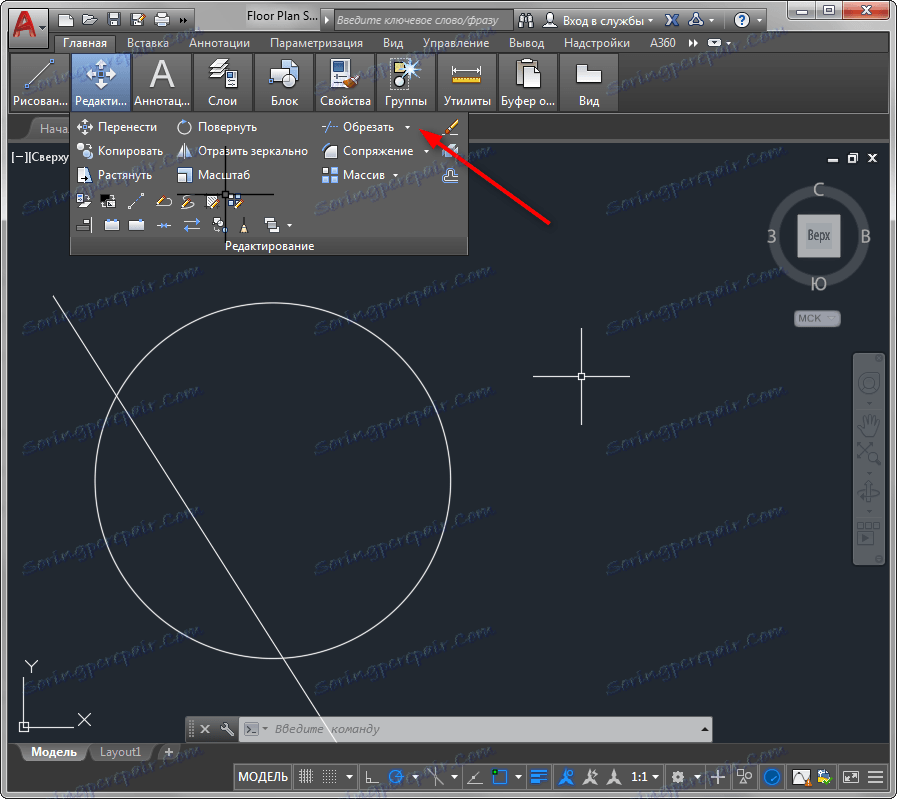
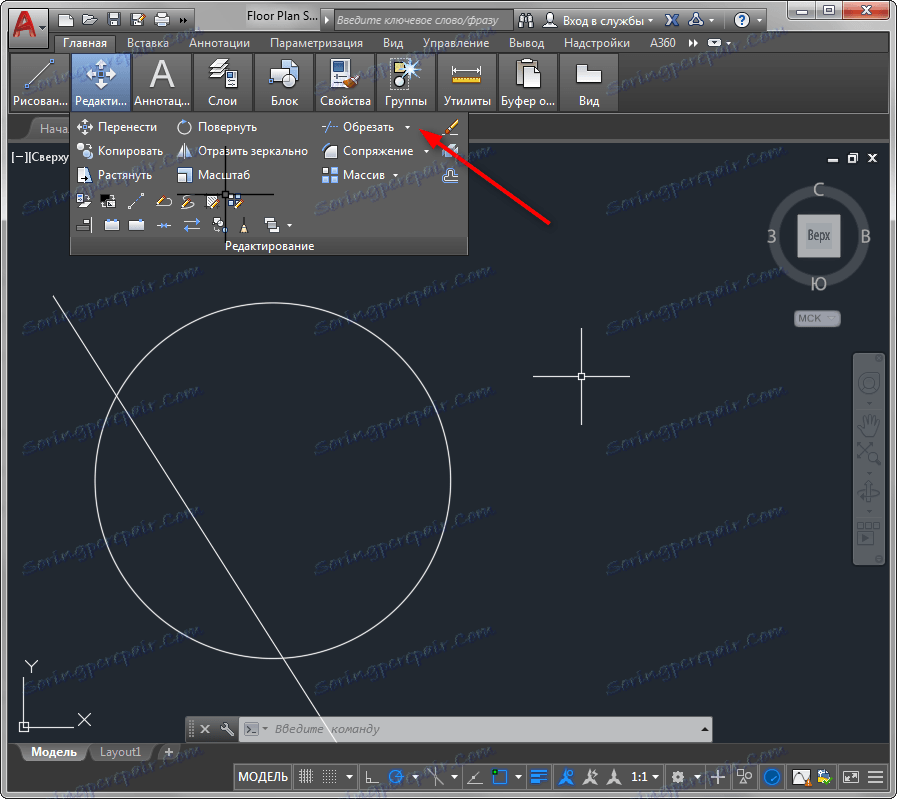
3. Изаберите све објекте који ће бити укључени у обрезивање. На крају ове акције, притисните тастер "Ентер" на тастатури.
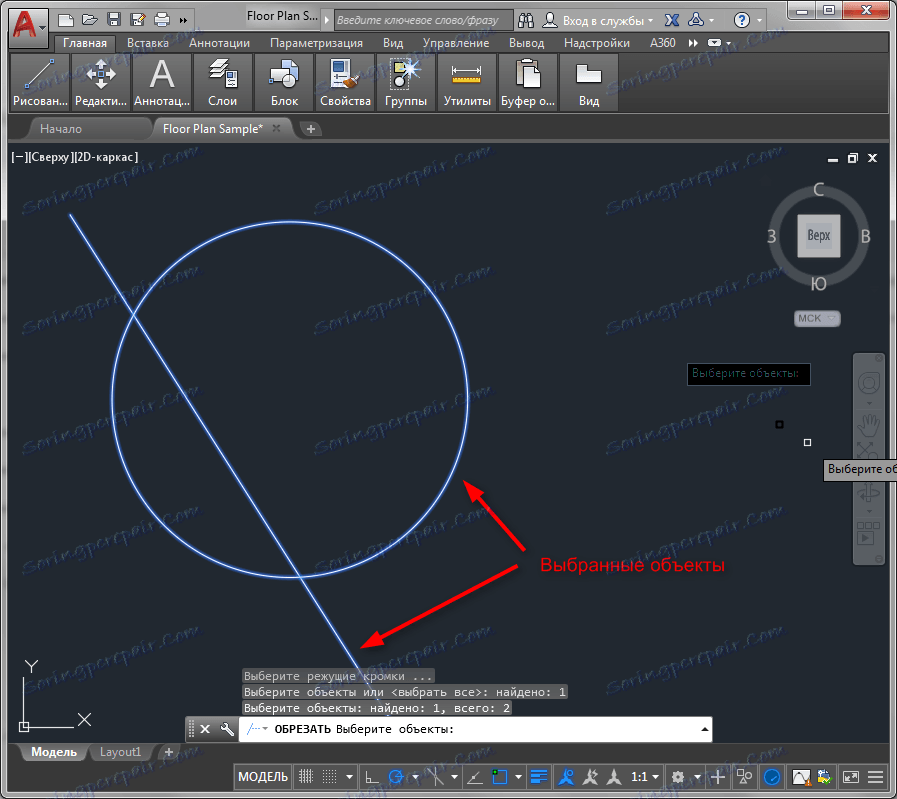
4. Померите курсор на сегмент који желите да обришете. То ће постати тамније. Кликните на њега помоћу левог тастера миша, а део линије ће бити прекинут. Поновите ову операцију са свим непотребним сегментима. Притисните "Ентер".
Ако вам није пријатно притиснути тастер "Ентер", позовите контекстни мени у радном подручју тако што ћете десним тастером миша кликнути и изаберите "Ентер".

Повезана тема: Како спојити линије у АутоЦАД
Да бисте поништили последњу акцију без напуштања саме операције, притисните "Цтрл + З". Да бисте изашли из операције, притисните Есц.
Да бисте помогли кориснику: Хоткеис у АутоЦАД-у
Да бисте помогли кориснику: Хоткеис у АутоЦАД-у
Ово је био најлакши брз начин да се трим линије, да видимо како и друго АутоЦАД може да трим линије.
1. Поновите кораке 1-3.
2. Обратите пажњу на командну линију. Изаберите "Линија" у њему.
![]()
3. Направите оквир у коме треба поставити резане делове линија. Ови делови ће постати мрачни. Кад завршите с изградњом подручја, фрагменти линија који падају у њега аутоматски ће бити избрисани.
Држећи леви тастер миша, можете извући произвољно подручје за прецизнији избор објеката.
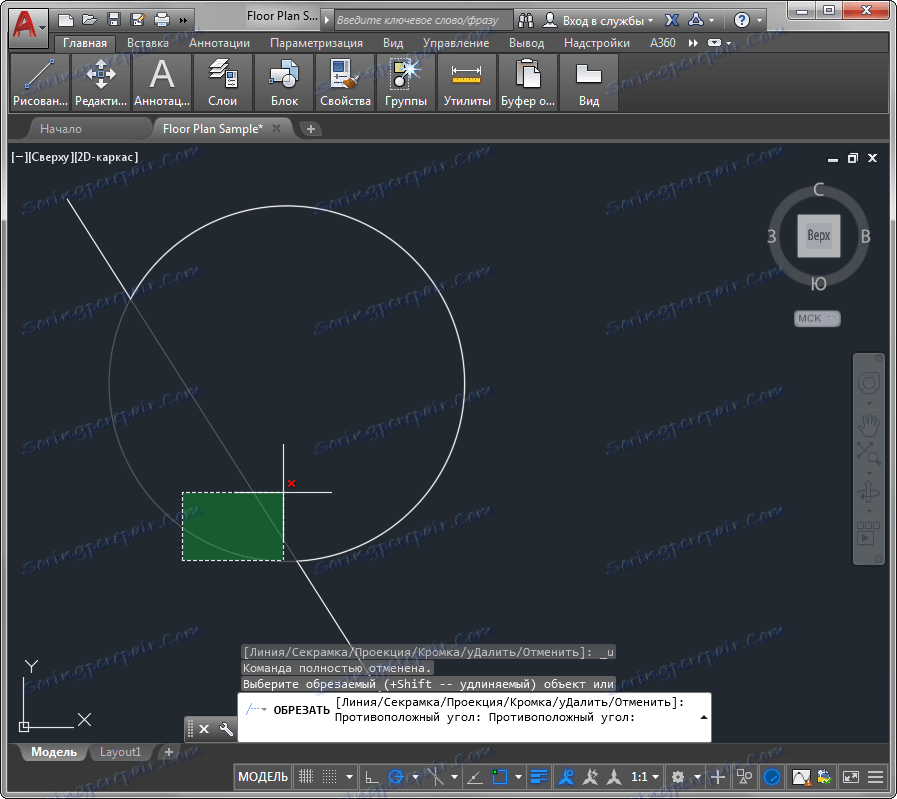
Овим методом можете смањити више линија са једном акцијом.
Прочитајте такође: Како користити АутоЦАД
На овој лекцији сте научили како да трим линије у АутоЦАД-у. У овоме нема ништа компликовано. Примијените своје знање на ефикасност свог рада!